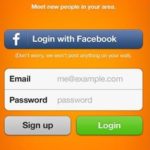Twitch Prime es un servicio de suscripción que ofrece Amazon a sus clientes con la intención de que disfruten de ciertas ventajas como disfrutar todos los meses de diferentes juegos. Por ejemplo en el caso de España se pueden disfrutar de todas las ventajas que ofrece Amazon Prime.
Sin embargo, muchos que han disfrutado de estos beneficios por una u otra razón desean cancelar la suscripción. ¿Eres uno de estos clientes?, conoce primero todo lo que estarás perdiendo, y si aun continuas con la idea de cancelar la suscripción, veras como hacerlo de una manera sencilla y fácil.

Tabla de Contenidos
Todo lo que debes saber de Twitch Prime
Como ya sabes, Amazon ofrece servicios a sus clientes que pagan una suscripción anual como el caso de Twitch Prime, una suscripción que cuenta con ventajas exclusivas y el cual es un beneficio que se incluye en la suscripción de Amazon Prime y Prime Vídeo.
Aquí vas a encontrar videojuegos y una gran variedad de contenido exclusivo para que puedas entretenerte y disfrutar de la suscripción gratuita mensual y pasar a un canal afiliado sin coste adicional para aprovechar de contenido en streaming.
Las ventajas que puedes obtener
Aparte de todas las ventajas que ya se han mencionado, con este servicio evitas los anuncios durante las emisiones de estos vídeos. Por otro lado, con las suscripciones mensuales a un canal Twitch tienes ciertos privilegios, insignias, acceso a contenido exclusivo, emoticonos exclusivos y mucho más.
Otra de las grandes ventajas de este servicio es el chat que tiene disponible y al que puedes cambiar de color o colocar emoticones de Scaredy Cat y Kappa HD.
¿Como se consigue Twitch Prime?
- Lo primero que debes saber es que tienes que contar una cuenta en esta plataforma.
- Iniciar sesión en su página web, colocando el usuario y contraseña.
- Hacer clic en el recaptcha e identificarse como “no robot”, para iniciar sesión.
- Arriba, a la derecha de la página, se muestra el Twitch Prime.
- Se despliega una pestaña .
- Hacer clic en la coronita para empezar la prueba gratuita. Todos los meses se ofrecen distintos beneficios que podrás disfrutar.
- Seleccionar “Comenzar la prueba gratis”.
- De manera automática se redirecciona a la página de Amazon.
- Si no eres cliente de Amazon, hay que registrarse colocando el nombre, correo electrónico, elegir una contraseña y hacer clic en “Crear cuenta de Amazon”.
- Una vez se ha creado la suscripción a este marketplace, solo queda iniciar la sesión.
- Una vez dentro se debe ingresar nombre de usuario, nombre de tarjeta (Visa, Mastercard, American Express…) Número de tarjeta y fecha de expedición.
- Una vez que coloques todos los datos, hacer clic en “Continuar”.
- Ingresar los datos para el método de pago que se ha seleccionado rellenando el formulario que se muestra.
- Hacer clic en “Listo para comenzar”.
- Seleccionar el método de pago (colocar la que ya se había puesto anteriormente).
- “Continuar”.
- Hacer clic en “Comenzar prueba gratuita”.
- Se muestran todos los datos del plan que se va a adquirir en la prueba gratuita. ¡Listo! Ya se puede comenzar a disfrutar de todo lo que ofrece Twitch Prime.
Esto no va a generar un gasto durante los primeros 30 días. A partir de ese tiempo va a pedir confirmación si se quiere seguir o no.
Lo ideal es vincular la cuenta con Amazon para utilizar Twitch Prime, ¿como se hace?, veamos:
Cómo vincular Twitch Prime con Amazon
Una vez que consigues vincular las dos plataformas, tendrás acceso a juegos gratuitos, contenido exclusivo, visualización sin anuncios, sorpresas y muchas otras ventajas.
¿Qué pasos hay que seguir?, veamos.
- Acceder a la página web y después en “Probar Prime”.
- Seleccionar país de residencia y hacer clic en “Continuar”.
- Iniciar sesión en Amazon utilizando el nombre de usuario y contraseña.
- Confirmar que se quiere vincular ambas cuentas.
Comprueba que eres usuario Prime accediendo a cualquier canal de Twitch y colocando un comentario. Si has realizado todos los pasos correctamente podrás observar una pequeña corona al lado del nombre de usuario, lo que señala que eres un usuario Prime.

Si lo que quieres es aprovechar las promociones de esta plataforma de vídeo en streaming recuerda que debes cancelar la suscripción de Amazon Prime antes de que termine el periodo de prueba. Si no lo haces, de manera automática te cobraran por dicha suscripción.
Una recomendación, la próxima vez que quieras tener acceso a las promociones, será necesario introducir otra tarjeta de crédito diferente para que puedas obtener el periodo de prueba gratuito.
Cancelar prueba de Twitch Prime
Si eres un suscriptor de Amazon Prime, se puede probar durante un mes y de manera gratuita de todos los beneficios, pero si prefieres, puedes cancelar la suscripción si no te interesa y que no se renueve nunca más.
- Ingresa en la página web de Twitch Prime.
- Dirigirse a “Cuenta y Configuración” y hacer clic.
- Automáticamente la página se redirecciona a un cuadro.
- Hacer clic en “Mi suscripción”.
- En el lado izquierdo de la página, hacer clic en “Finalizar mi suscripción y ventajas”.
- Se muestran tres opciones. La primera es “Mantener las ventajas” que significa que quieres continuar y renovar la suscripción. La segunda es “Terminar mis ventajas”, con esto estarás cancelando de manera definitiva todo lo que ofrece Twitch Prime y por última está la opción “Finalizar cuando termine periodo de prueba”.
Con estos sencillos pasos podrás hacer la cancelación de manera gratuita.
Cómo cancelar cuenta de Twitch Prime
Sin importar lo popular que sea un servicio o red social, siempre llega el momento en que se decide cerrar la suscripción y explorar otras opciones. En el caso de Twitch Prime aunque no vas a poder eliminar completamente los datos ,si tienes la oportunidad de desactivar el servicio y no tendrás más acceso a ella.
Cómo cancelar la cuenta completamente
Esto es muy sencillo y en solo cuestión de minutos todo estará listo. A continuación se muestran los pasos que debes seguir:
- Inicia sesión en Twitch desde el portal web.
- En la esquina de arriba a la derecha despliega el menú y haz clic en “Configuración”.
- En la parte inferior de la página se muestra la opción “Desactivar tu cuenta de Twitch”. Hacer click ahí.
- En la página “Deshabilitar cuenta”, debes introducir la contraseña y algún comentario que desees compartir acerca de la decisión de abandonar el servicio y dejar de disfrutar de sus beneficios (es algo opcional).
- Verás un botón color púrpura que dice “Desactivar cuenta”. Haz clic y la suscripción quedará desactivada.
Como puedes ver es un proceso bastante rápido, pero antes de hacerlo hay algunas cosas que debes ejecutar como por ejemplo:
- Informa a tus seguidores que planeas desactivar la cuenta.
- Desconecta los otros perfiles como redes sociales y servicios de juegos adicionales. Esto se hace con la intención de que terceros puedan conectarse a cualquier cuenta nueva que se cree en el futuro.
- Elimina la información personal a través del menú desplegable ubicado en la esquina superior derecha, haciendo clic en “Configuración de cuenta”.
¿Por qué algunos cancelan la cuenta?
Aunque parezca extraño, algunas personas cancelan su servicio por diversas razones y las más comunes son:
- Algunos sencillamente deciden dejar de usar la cuenta, quizás porque pierden el interés en los streamings o porque deciden cambiar de servicio.
- Algunos usuarios cuentan con diferentes canales para distintas audiencias. Por ejemplo, uno para la transmisión de videojuegos y otro para crear distintos contenidos y ahora tienen la intención de centrarse en uno solo.
- Muchos usuarios sienten que están usando demasiadas redes sociales y deciden eliminar algunas.